导语:
在数据分析的过程中,合适的可视化图表能让复杂的数据变得直观易懂。但是,传统的图表制作方式效率低下,无法快速响应数据分析的需求。有了DataFocus这款搜索式BI工具,制作数据分析图表变得极为简单。它内置多种图表类型,支持搜索操作、自动设置样式,让我们能够高效制作出美观大方的图表。今天我们就来看看DataFocus的常用图表制作方法吧,让数据释放真正的价值。
正文:
数据量的激增为企业决策提供了更多支持,但同时也提高了数据分析的难度。而数据分析图表的应用,能直观呈现数据之间的关系,帮助决策层快速抓住关键信息。然而,用Excel或BI工具制作图表往往需要编写代码或复杂的配置,效率十分低下。这时,DataFocus这款搜索式BI工具就能发挥巨大作用。
DataFocus提供包括柱形图、折线图、饼图、散点图等在内的多种图表类型。我们只需要简单输入数据字段,就可以生成美观大方的图表。下面我们来看几种常用图表的制作方法:
1. 柱形图
柱形图通过矩形条的高度显示分类数据之间的比较,是表达分类数据最简单的图表之一。制作柱形图,我们可以输入分类和数值字段到搜索框,DataFocus就会自动生成柱形图。我们还可以设置颜色、添加数据标签等,进行个性化定制。
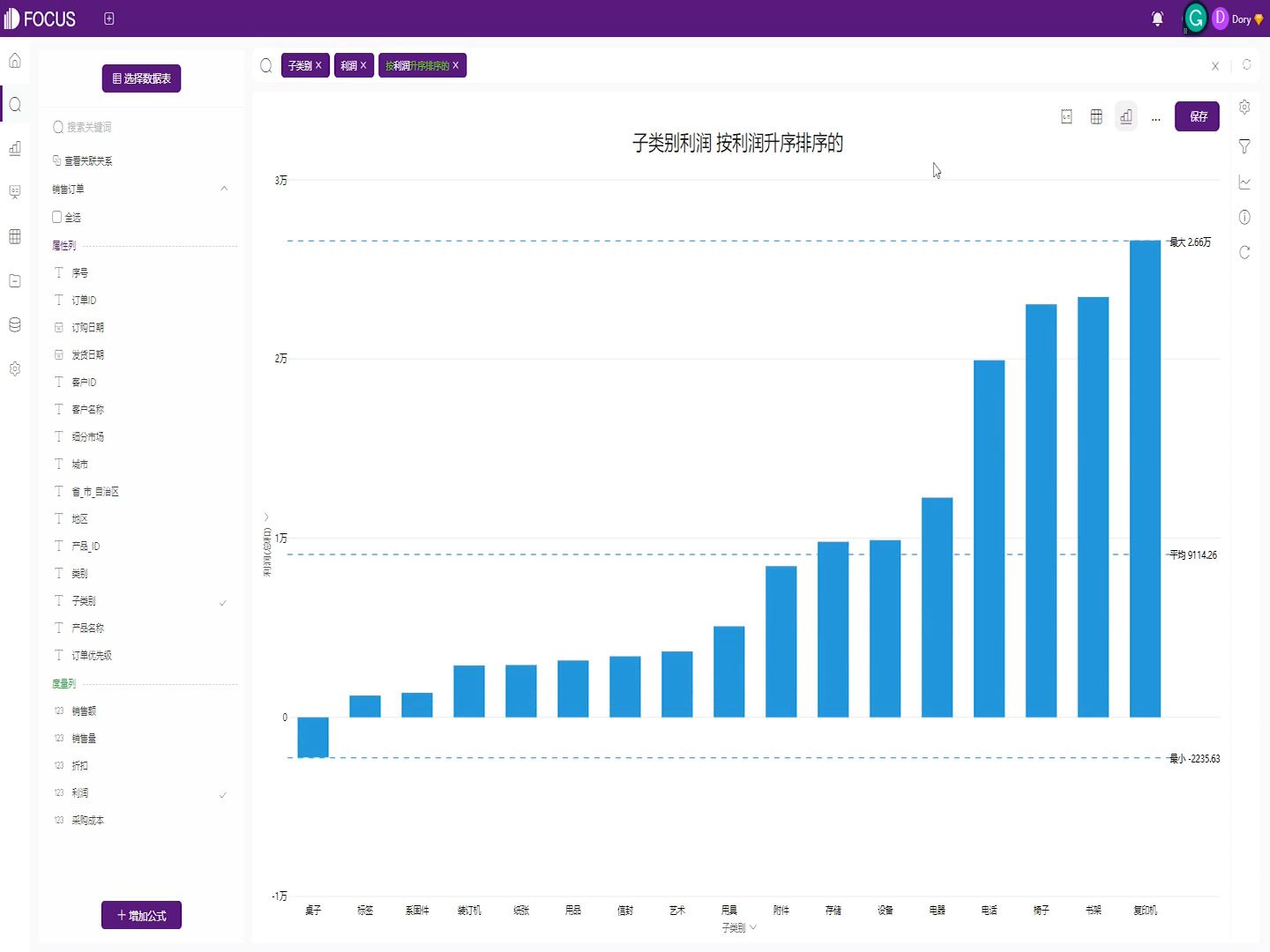
2. 折线图
折线图通过线条把数据点连接起来,能够展现数据随时间或类别的变化趋势。制作折线图也很简单,把时间字段、数值字段输入搜索框即可。我们可以通过设置线条样式、平滑线条等方式,使折线图更富有表现力。
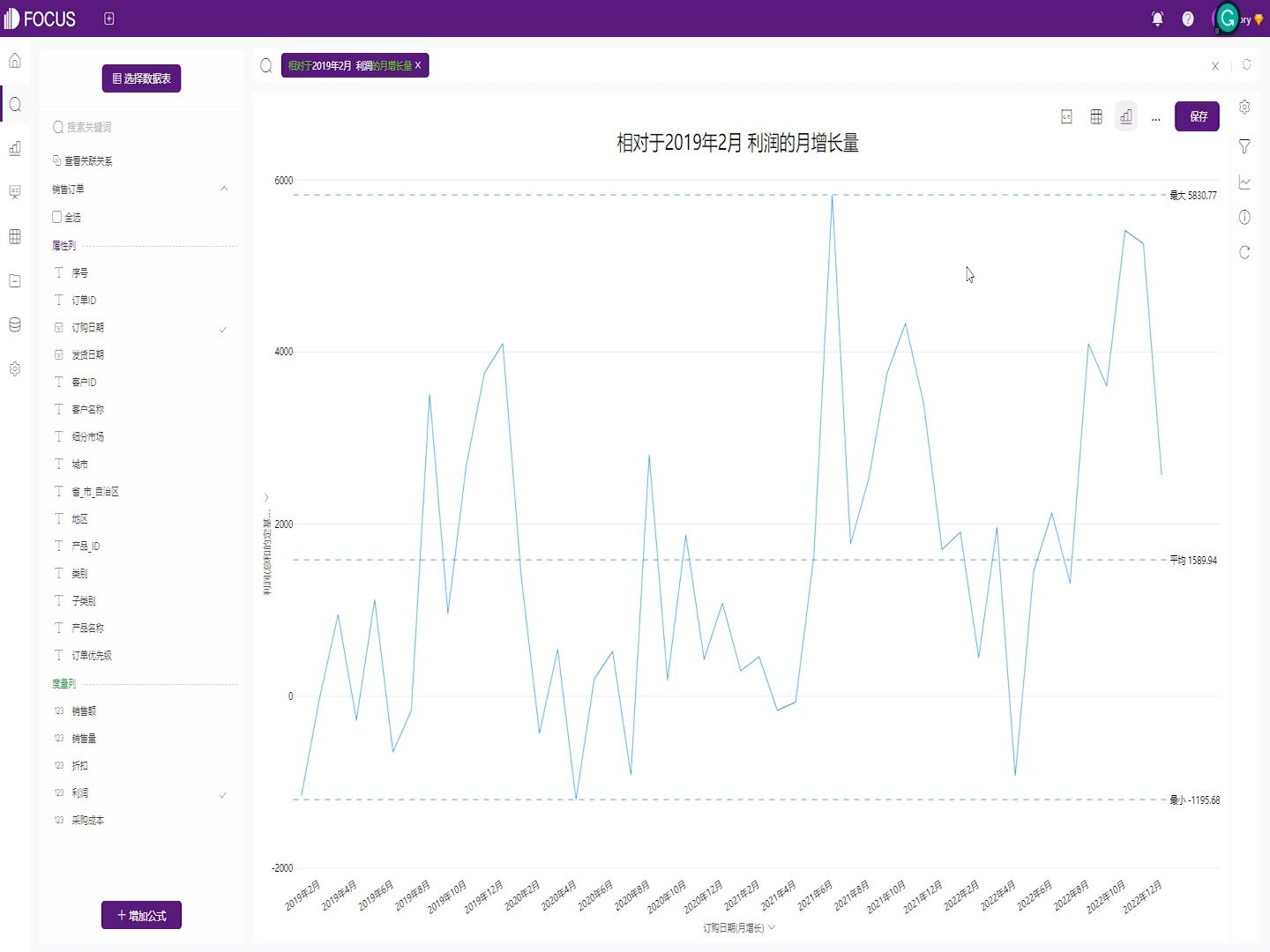
3. 饼图
饼图通过扇区展示不同分类的数据占比情况。制作饼图只需要把分类字段输入搜索框即可,DataFocus会自动计算百分比并生成饼图。设置颜色、添加图例等可以让饼图更加醒目。
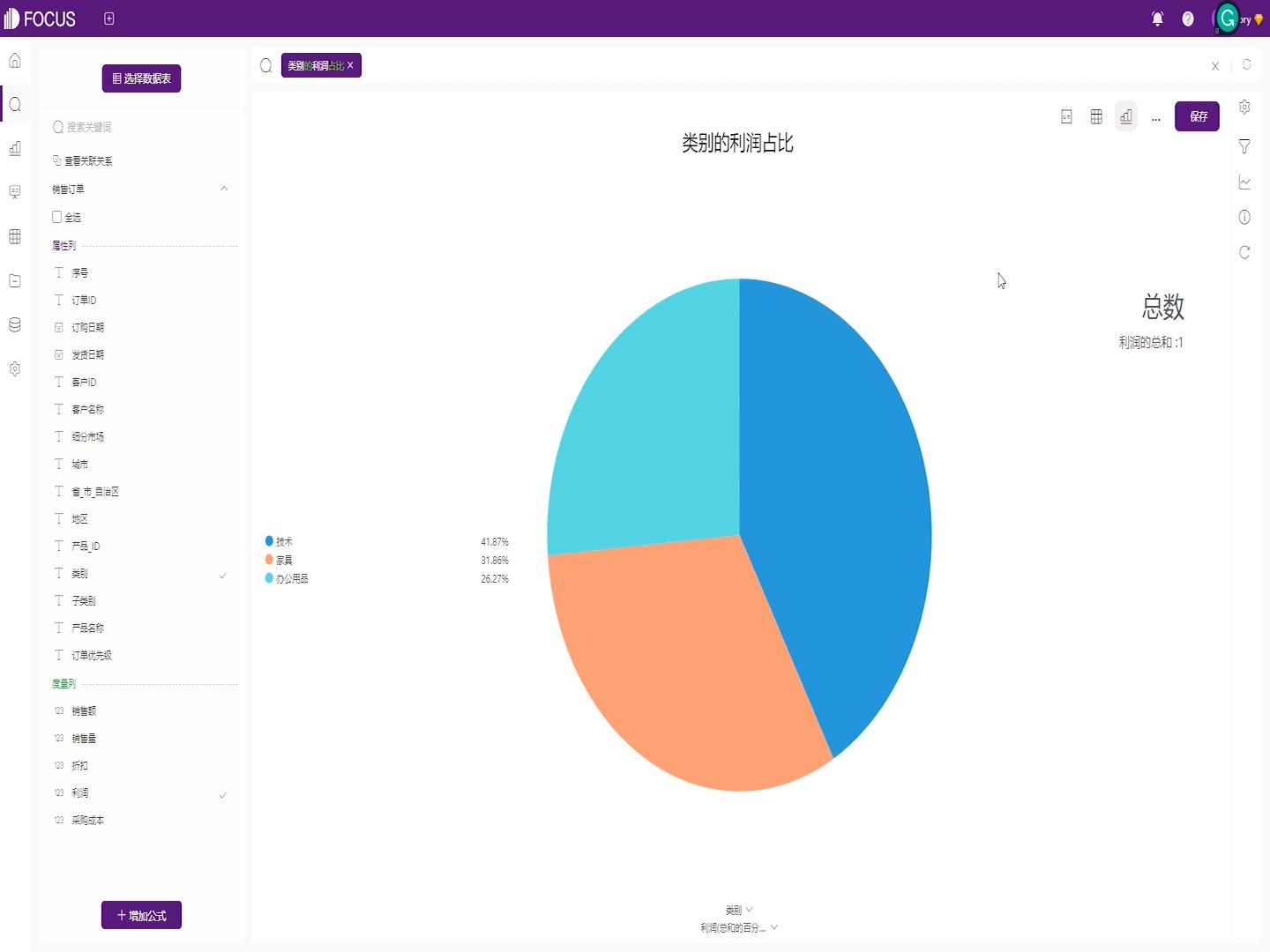
4. 散点图
散点图通过点的分布展示两个变量之间的相关性。制作散点图时,拖拽两个数值字段输入到输入搜索框即可。我们还可以设置点的大小、形状等,进行多维展示。
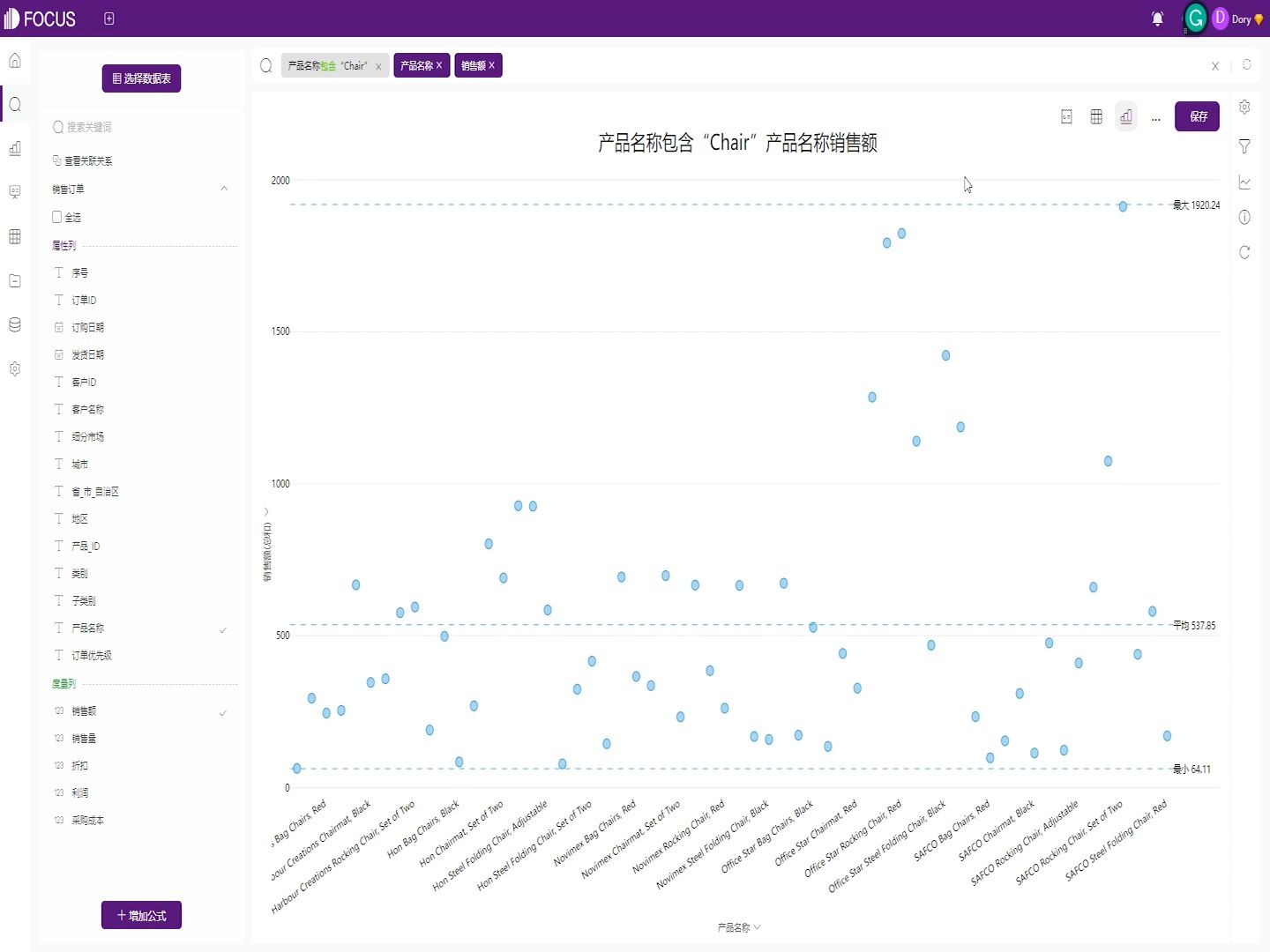
5. 箱线图
箱线图通过四分位显示数据分布的特征。制作时把数值字段输入搜索框,选择箱线图类型,DataFocus会画出箱线图。我们可以进一步设置内外须范围,检验异常值。
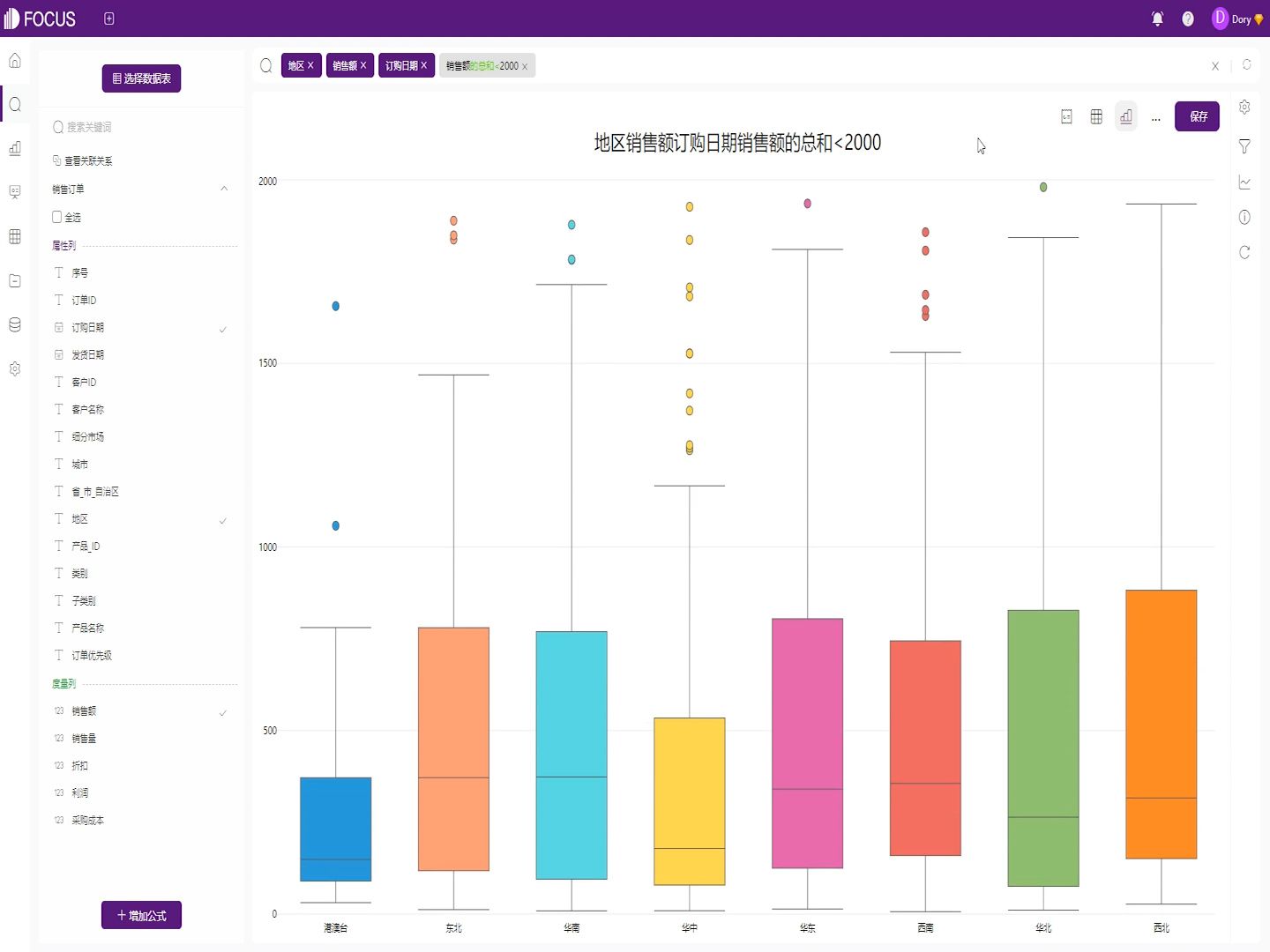
可以看到,在DataFocus中制作各种数据分析图表非常简单方便。它提供了丰富的图表类型,通过拖拽字段即可生成。同时支持多种个性化设置,让我们可以制作出美观大方的图表。相比传统方法,DataFocus无须编程就可以快速制作图表,极大提升了工作效率。
随着数据时代的到来,数据分析图表必将发挥越来越大的价值。有了DataFocus这类搜索式BI工具的支持,我们可以更高效地进行数据可视化,在复杂的业务数据中发现有价值的信息,辅助企业做出正确的决策。希望本文对大家制作数据分析图表有所帮助。数据图表,让我们一起拥抱数据的力量!









